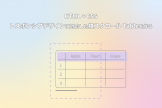OpenCV/C++で画像処理入門 vol.2 〜画像を加工してみよう〜
2018.12.28

こんにちは、代表の大野です。
OpenCV/C++で画像処理入門シリーズの第2回目です。
前回は、画像処理の前準備として
まずは、OpenCV/C++を使って、
画像を表示するところをやりました。
今回は、いよいよ画像を加工する簡単な処理を
プログラムを交えてご紹介することにします。
環境があれば、ぜひみなさんも一緒に
プログラムを書いて体験してみてください。
バックナンバー
OpenCV/C++で画像処理入門 vol.1 〜画像を表示してみよう〜
今回やること
1. 画像を白黒にしてみよう
2. 画像を切り取ってみよう
環境
マシン :mac OS Mojave 10.14.1
言語 :C++
ライブラリ:OpenCV 3.4.3
コンパイラ:Clang / LLVM
準備 & 画像の用意
OpenCVのインストールなどは
バックナンバーから、参考にしてください。
https://swallow-incubate.com/archives/blog/20181221/
今回も、サンプルはスワワちゃんに登場してもらいます。

いんきゅべーと秘書 スワワちゃん(suwawachan.jpg)
1.画像を白黒にしてみよう
さて、今日はまず最初に
画像を白黒にする処理をやってみましょう。
スワワちゃんは
白と黒、赤と黄色の4色といった
非常にシンプルな色構成にされています。
果たして白黒になると
かわいさは失われてしまうのでしょうか?(笑)
では、ソースプログラムを見てみましょう。
<ソースプログラム>
mono.cpp
1 2 3 4 5 6 7 8 9 10 11 12 13 14 | #include <opencv2/opencv.hpp> int main() { cv::Mat img; img = cv::imread("suwawachan.jpg"); cv::cvtColor(img, img, cv::COLOR_BGR2GRAY); cv::imshow("title", img); cv::waitKey(0); return 0; } |
前回のソースプログラムと
ほとんど同じです。
違うのは、cv::cvtColor()関数の行が挿入されています。
そう、これが実際に画像を
白黒に変える処理を行なってくれます。
ちょっと詳しく説明すると、
cvtColor()関数は、色を変える関数です。
名前もその名の通り
Convert Color(色を変える)
ですね。
1 | cv::cvtColor(img, img, cv::COLOR_BGR2GRAY); |
第一引数には、入力画像となるcv::Mat
第二引数には、出力画像となるcv::Mat
ここでは、第一引数も第二引数も
ともにimgにしているので、
imgを上書きする形になっています。
大事なのが、第三引数で、
RGBをグレースケールにするように指定する定数です。
これもずばり名前の通り
COLOR(色を) BGR(RGBから) to GRAY(グレースケールに)
なので、分かり易すぎるんですが、
RGBが、「BGR」になっていることや
from to のto が「2」になっているので注意です。
(実際には、cv::COLOR_RGB2GRAYでも動くと思いますが…)
<ビルド & 実行>
といったところで、
先ほどのソースファイルを
ファイルに保存したところで
ターミナルから、ビルドをして実行してみましょう。
ターミナル
1 2 | c++ $(pkg-config --cflags --libs opencv) mono.cpp ./a.out |
<表示>
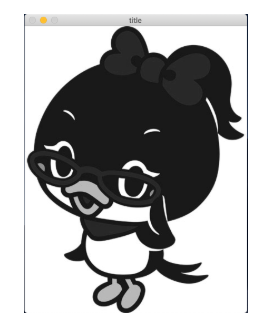
こんなウィンドウが立ち上がったでしょうか?
ちゃんとグレースケールの画像になっていますね。
色の成分は失われていますが
かわいさの成分は失われていません。
おおむね成功です。
2.画像を切り取ってみよう
続いて、画像を一定のサイズで
切り取る処理をやってみましょう。

サンプルとなるスワワちゃんの画像は
全身が表示されていますが、
今回は、ポニーテールリボンだけ
切り取ってみたいと思います。
では、ソースプログラムを見てみましょう。
<ソースプログラム>
cutout.cpp
1 2 3 4 5 6 7 8 9 10 11 12 13 14 15 | #include <opencv2/opencv.hpp> int main() { cv::Mat img, dst; img = cv::imread("suwawachan.jpg"); dst = cv::Mat(img, cv::Rect(130,0,200,140)); cv::imshow("input", img); cv::imshow("output", dst); cv::waitKey(0); return 0; } |
今回は、入力画像用cv::Matとは別に
出力画像用cv::Matである「dst」を新たに宣言しました。(コンマ区切りで同型宣言です。)
1 | cv::Mat img, dst; |
また、imgを読み込んだ次の行に
画像を切り取る処理が書かれています。
1 | dst = cv::Mat(img, cv::Rect(130,0,200,140)); |
ここで、はじめて出てきたのが
このcv::Rectです。
cv::Rectは、長方形を表す型だと思ってください。
引数が4つ指定されていますが、
第一引数(130) … 始点となるx座標
第二引数( 0) … 始点となるy座標
第三引数(200) … 横幅(width)
第四引数(140) … 縦幅(height)
になります。
ここでは、cv::Rectは
「画像座標(130,0)の位置を始点として
横200px(右方向)、縦140px(下方向)」
を指定していることになります。
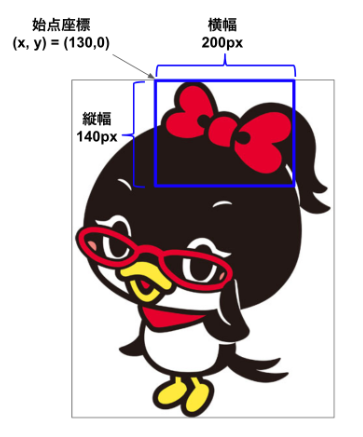
では実際にビルドをして実行してみましょう。
<ビルド & 実行>
ターミナル
1 2 | c++ $(pkg-config --cflags --libs opencv) cutout.cpp ./a.out |
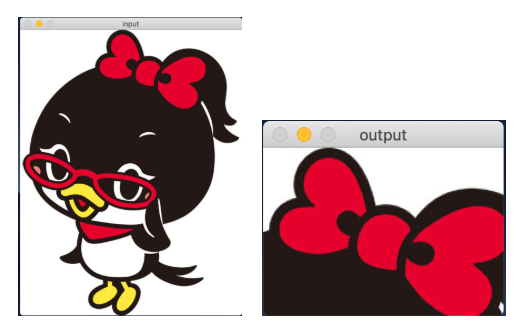
outputのタイトルになっている方で、
無事ポニテリボンだけ切り取られましたね。
普段は、フォトショップなどで
がんばって画像を切り取っている人は
今日からは、
「OpenCV/C++で画像切り取り」
をやると
オフィスでドヤれること間違いなしです。
時間がある人は、
今度は自分で、
メガネ部分だけ切り取る処理をやってみてください。
まとめ
さて、この記事を持ちまして、
当社からの2018年のブログは最後となります。
スタッフ一同でお届けしたブログはいかがでしたでしょうか?
要望や改善点などあれば、ぜひお知らせくださいね。
当社は、
明日2018年12月29日(土)より
2019年01月06日(日)まで
年末年始休業とさせていただきます。
本年も、当社ならびに当ブログにご愛顧いただき
ありがとうございました。
来年もどうぞよろしくお願いいたします。
みなさま、よいお年を!
OpenCV/C++で画像処理入門シリーズ
vol1. 画像を表示してみよう
vol2. 画像を加工してみよう
↓↓↓ぜひチェックしてください
~提供中のヒューマンセンシング技術~
◆人物検出技術
歩行者・来店者数計測やロボット搭載も
https://humandetect.pas-ta.io
◆視線検出技術
アイトラッキングや次世代UIに
https://eyetrack.pas-ta.io
◆生体判定技術
eKYC・顔認証のなりすまし対策を!
https://bio-check.pas-ta.io
◆目検出技術
あらゆる目周りデータを高精度に取得
https://pupil.pas-ta.io
◆音声感情認識技術
会話から怒りや喜びの感情を判定
https://feeling.pas-ta.io
◆虹彩認証技術
目の虹彩を利用した生体認証技術
https://iris.pas-ta.io